Varsayılan olarak Android, Google Play Store'dan indirildikten sonra uygulamanın kısayollarını ana ekrana otomatik olarak ekler. Bunu Ev Ayarları altında devre dışı bırakabilirsiniz, ancak çoğumuz bunu yapmak için çok tembeliz. Ve bunu bilmeden önce, Ana ekranınız uygulama simgeleriyle dolu. Daha da kötüsü, Android 7.0'dan sonra Ana sayfanın tamamını temizleme seçeneğinin olmamasıdır. Bu nedenle, her uygulama simgesini manuel olarak kaldırırsınız veya Ana ekranınızı bir kerede temizlemek için aşağıdaki yöntemi kullanırsınız. Nasıl çalıştığını görelim.
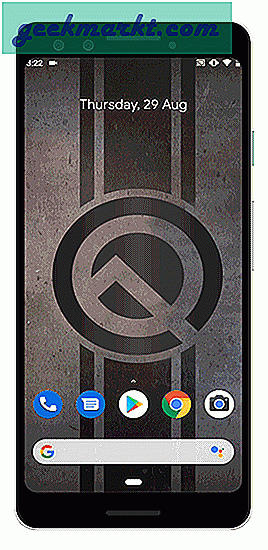
Android'de Ana Ekranınızı Nasıl Temizlersiniz?
Bu senaryodan çıkmanın en kolay yolu, bir üçüncü taraf başlatıcısı ve varsayılan olarak ayarlayın. Yeni başlatıcı, temiz bir görünüme ve sıfır Ana ekran simgesine sahip olacak. Ancak bu, fazladan bir uygulama yüklemeyi ve yerel başlatıcınızı tüm özelleştirmesiyle birlikte vermeyi gerektirir. Bu nedenle, yerel başlatıcınızı temizlemek istiyorsanız, onu sıfırlamamız gerekir. Ve bunu yapmanın tek yolu, sistem ayarlarında uygulama deposunu temizlemektir.
Depoyu temizlemek tüm tercihlerinizi, duvar kağıdınızı, uygulama simgelerinizi vb. Sıfırlar. Önceki ayarlar kaybolur.
Depolamayı zorla temizlemek için yerel başlatıcı uygulama adına ihtiyacımız var. Benim durumumda bir Pixel 3 kullanıyorum, bu nedenle yerel başlatıcı adı "Piksel Başlatıcı". Telefonunuzun başlatıcı adından emin değilseniz Ana ekrana uzun basın ve Ana Sayfa ayarlarına gidin. Ana Sayfa Ayarlarında, Uygulama adını ve sürüm bilgilerini Hakkında bölümünden alabilirsiniz.
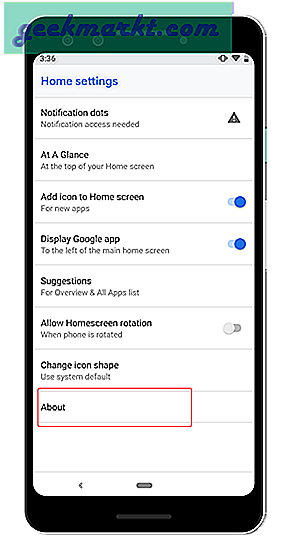
Uygulama adını aldığınızda, Sistem ayarlarına gidin. Uygulamalar ve Bildirimler bölümüne gidin. Uygulama menüsünün altında, başlatıcınızı arayın. Benim durumumda, uygulama listesinde Pixel Launcher'ı arayacağım. Bulduğunuzda başlatıcı uygulamasına ve ardından Depolama'ya dokunun. Adlı bir düğme göreceksiniz "Açık depolama". Üzerine dokunun ve dolaylı olarak telefon başlatıcınızı sıfırlayacaktır.
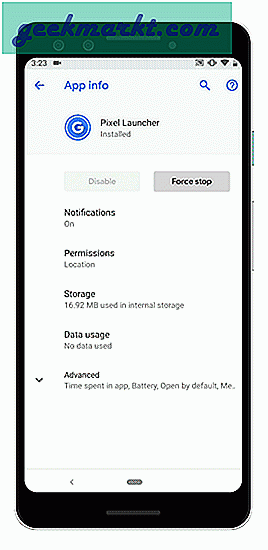
Şimdi Ana ekrana dönün ve orada herhangi bir uygulama simgesi bulamazsınız. Kişisel tercihlerinizin, özel klasörlerinizin, duvar kağıdınızın, özel simge paketi ayarlarınızın bile sıfırlanacağını unutmayın.
Kapanış Sözleri
EMUI gibi özel başlatıcıların ortaya çıkması nedeniyle, MIUIve colorOS, Android, Ana ekranları kaldırma işlevini kaldırdı. Yukarıda bahsedilen yöntem, onu düzeltmenin alternatif bir yoludur.
Bunun bir daha olmamasını sağlamak için "Ana ekrana simge ekle" seçeneğini devre dışı bırakmanız gerekir. Bu seçeneği bulmak için Android'inizin ana ekranındaki siyah alana dokunup basılı tutun. Bu, üç seçeneği ortaya çıkaracaktır. Üzerine dokunun Ev Ayarları. Kapat Ana ekrana Simge ekleyin. Tamamlandığında, artık ana ekranlarınıza otomatik olarak simge eklenmeyecektir.
Daha fazla soru veya sorun için yorumlarda bana bildirin.
Ayrıca Oku: Üçüncü Taraf Uygulamaları Google Hesabınızdan Hemen Şimdi Nasıl Kaldırabilirsiniz?







